 サポートサイト
サポートサイト
担当者ポータルの機能について
担当者ポータルにログインします
・以下URLをクリックすると別ウィンドウで担当者ポータルログイン画面が開きます
https://bopf.benefit-one.inc/auth/admin/signin
・ご登録のログインID、パスワードでログインしてください
※以下表示画面は一例です
権限設定されたご担当者アカウントによって表示されるメニューボタンが異なります
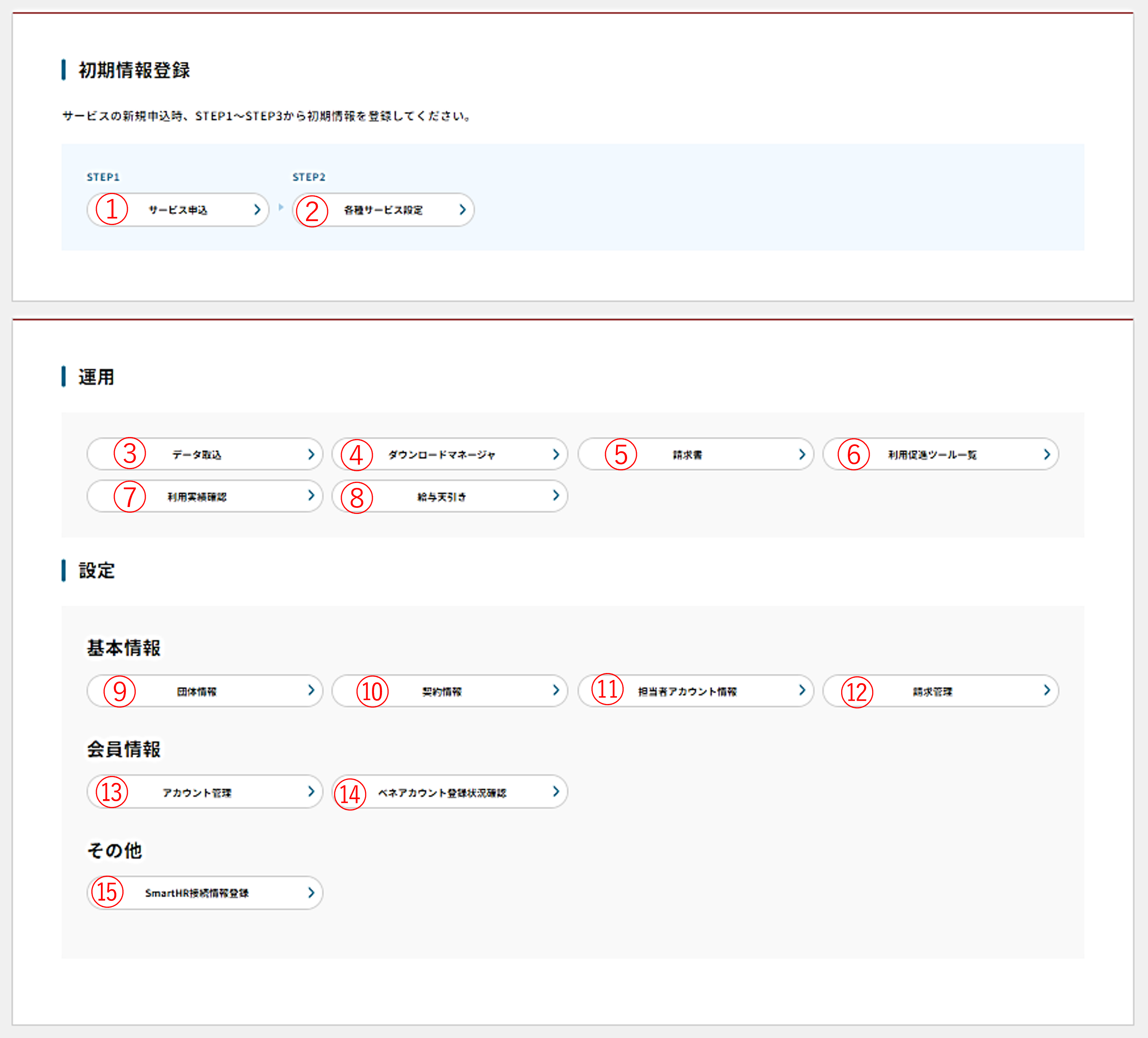
① 【サービス申込】
ベネフィット・ワンが提供するサービスへの加入状況の管理、新規申込の際にご利用いただきます
② 【各種サービス設定】
サービスを開始するための手続きを行います
③ 【データ取込】
社員情報などを一括で登録する時にご利用いただきます。ダウンロードしたExcelファイルを編集し、アップロード
することで登録ができます
④ 【ダウンロードマネージャ】
担当者ポータル上でダウンロードした各種ダウンロードデータを一覧で確認する際にご利用いただきます
⑤ 【請求書】
請求金額の確認、請求書のダウンロードする際にご利用いただきます
⑥ 【利用促進ツール一覧】
ベネフィット・ステーションの利用促進チラシ等、各種情報を閲覧いただく際にご利用いただきます
⑦ 【利用実績ダウンロード】
ベネフィット・ステーションの利用実績確認の際にご利用いただきます
⑧ 【給与天引き管理】
給与天引きサービスの各種設定、控除データ管理の際にご利用いただきます
ご注意:ご利用には事前にお申込みが必要です
⑨ 【団体情報】
組織情報の閲覧・変更の際にご利用いただきます
⑩ 【契約情報】
ご契約サービスおよび料金プランの確認の際にご利用いただきます
⑪ 【担当者アカウント情報】
ご担当者様の情報閲覧・変更の際にご利用いただきます
⑫ 【請求管理】
ご契約の支払い方法や請求担当者情報閲覧・変更の際にご利用いただきます
⑬ 【アカウント管理】
会員検索・PW変更・認証キーのリセットの際にご利用いただきます
⑭ 【ベネアカウント登録状況確認】
会員のベネアカウント登録状況確認の際にご利用いただきます
⑮ 【SmartHR接続情報登録】
接続状況確認の際にご利用いただきます
① 担当者を追加する
担当者ポータルにログインします
※以下URLをクリックすると別ウィンドウで担当者ポータルが開きます
https://bopf.benefit-one.inc/auth/admin/signin
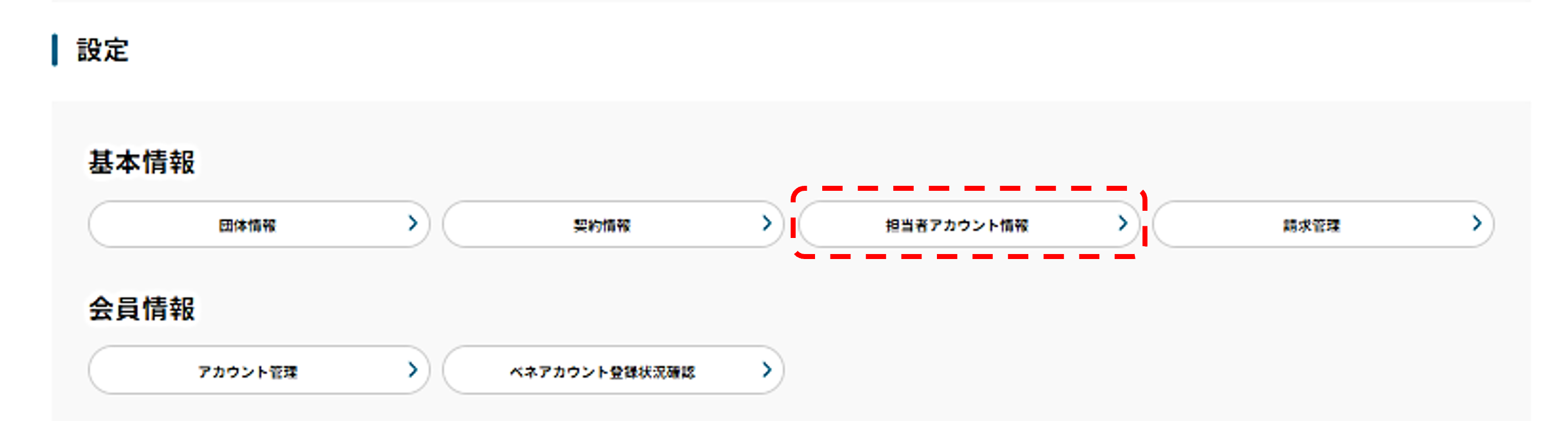
「設定メニュー」の「基本情報」、【担当者アカウント情報】を押下します
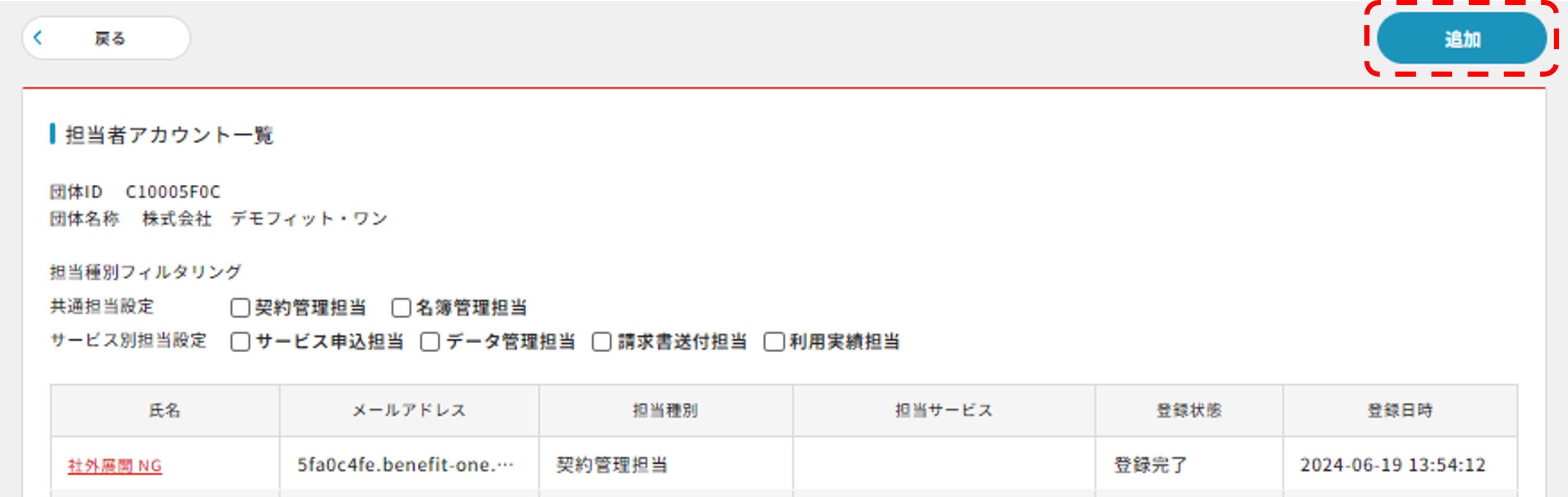
【追加】を押下します
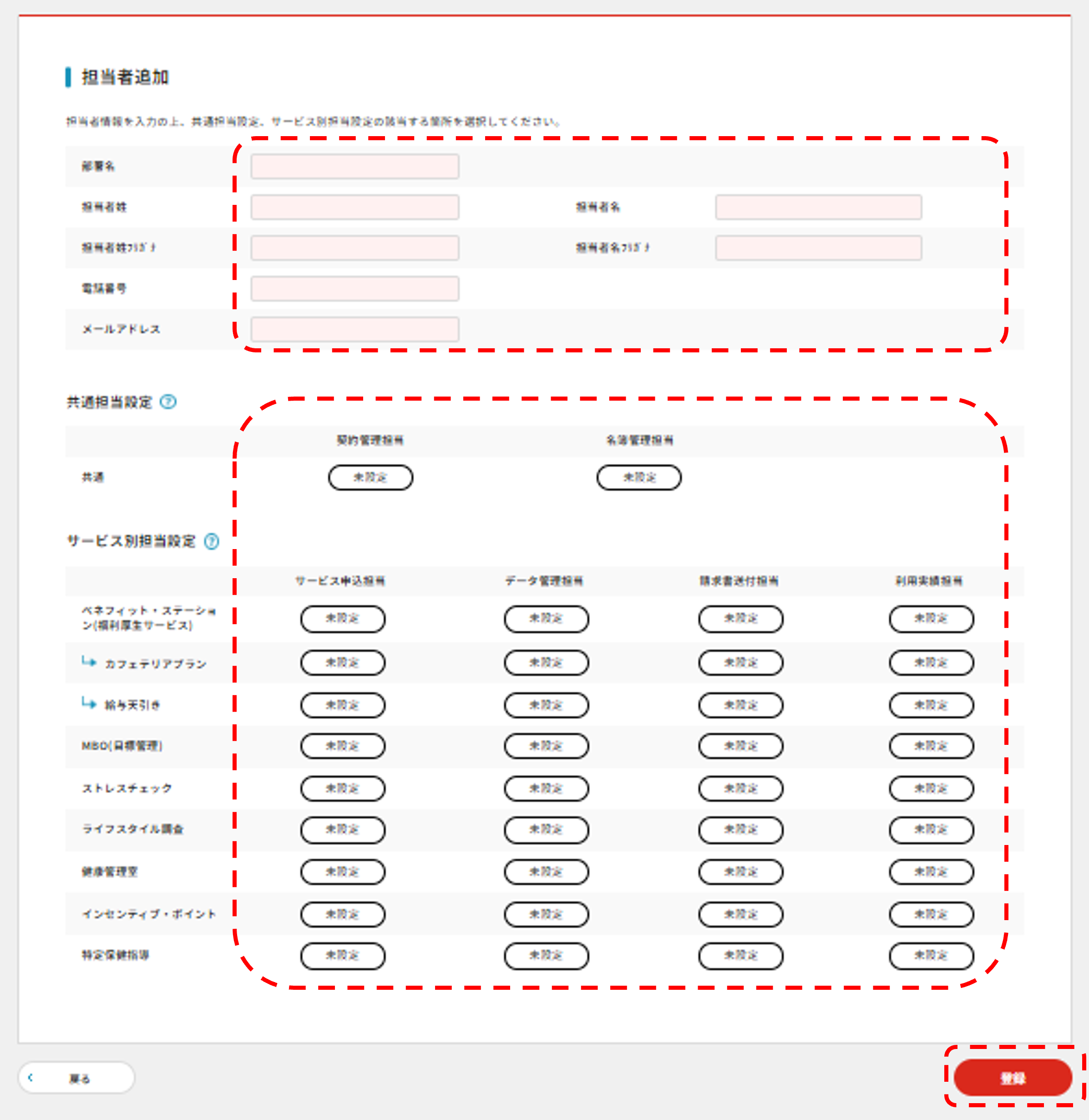
・新たに追加したいご担当者様の情報を入力してください (その際、メールアドレスの入力は必須となります)
・貴社で契約中のサービス毎に(*)担当者権限を決定して該当ボタンを押下してください
・【登録】を押下します
(*)担当者権限とは…ご担当者様にサービス毎(ベネフィット・ステーション、カフェテリアプランなど)で何をご担当いただくか
の業務範囲(契約管理、名簿管理、サービス申込、データ管理など)のこと
・契約管理担当 : 団体の登録情報をご確認いただいたり更新する場合はこの権限を付与します
・名簿管理担当 : 従業員様を登録、更新、削除する場合はこの権限を付与します
・サービス申込担当 : BPFでご利用いただく各種サービスをお申込みいただく場合はこの権限を付与します
・データ管理権限 : BPFにデータをアップロードしたりBPF上のデータを更新する場合はこの権限を付与します
・請求書送付担当 : 請求データにアクセスする場合はこの権限を付与します
・利用実績担当 : 利用実績データを確認いただく場合は今条件を付与します

・追加したご担当者様宛にパスワード設定のメールが届きますので、以上の登録完了画面に表示された「認証キー」を登録された
ご担当者様にご連携ください。 登録されたご担当者様が届いたメールで初回ログインする際にこの認証キーを使用します
ご注意:認証キーはこの画面でのみのご確認となりますので、必ずお控えください
・【戻る】を押下します
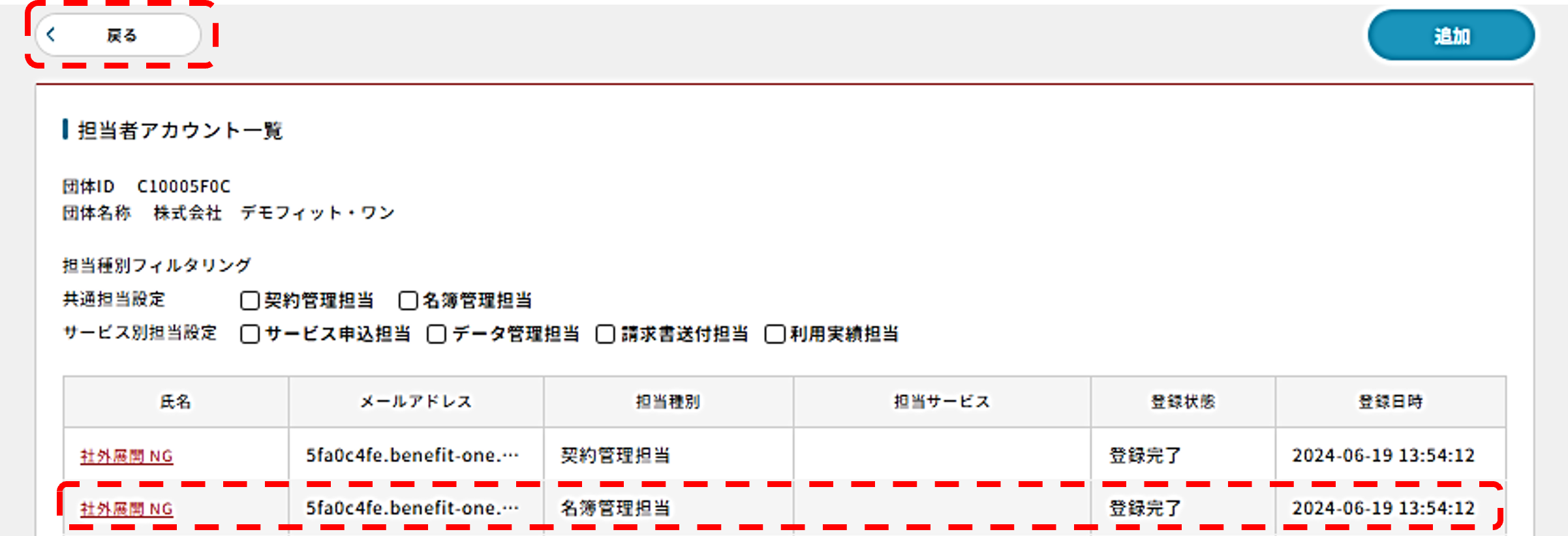
・新たに追加したご担当者様が担当者登録されていることをご確認ください
・【戻る】を押下します
② 担当者情報を変更する
※以下をご対応いただくには、名簿管理担当権限を有するご担当者様が1名以上いないと操作いただくことができません
必要権限を付与いただいたうえで操作ご対応いただくようお願いします
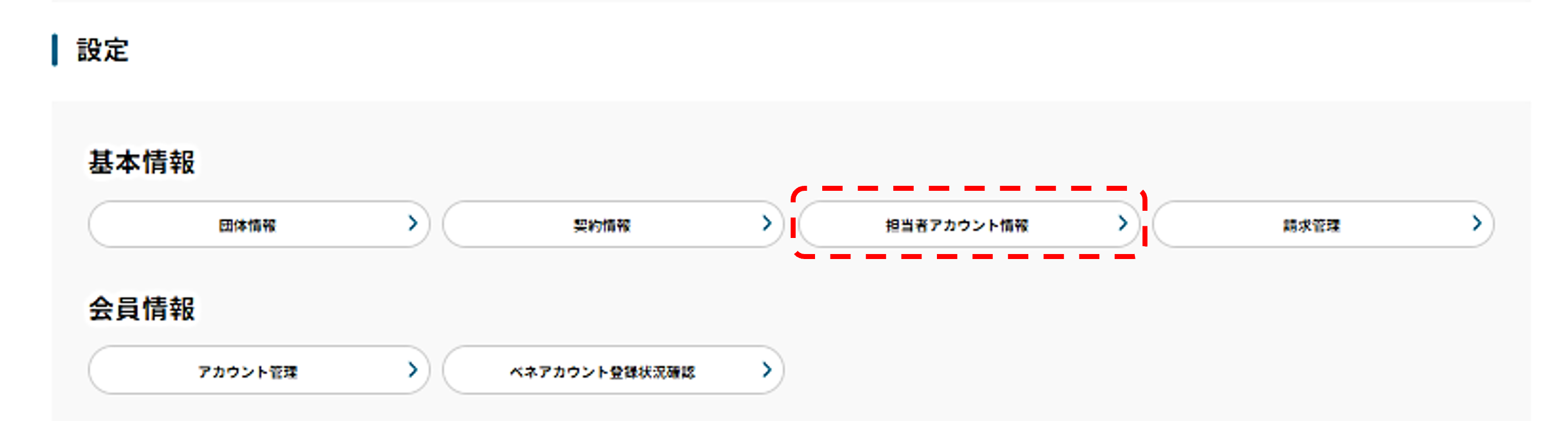
「設定メニュー」の「基本情報」、【担当者アカウント情報】を押下します
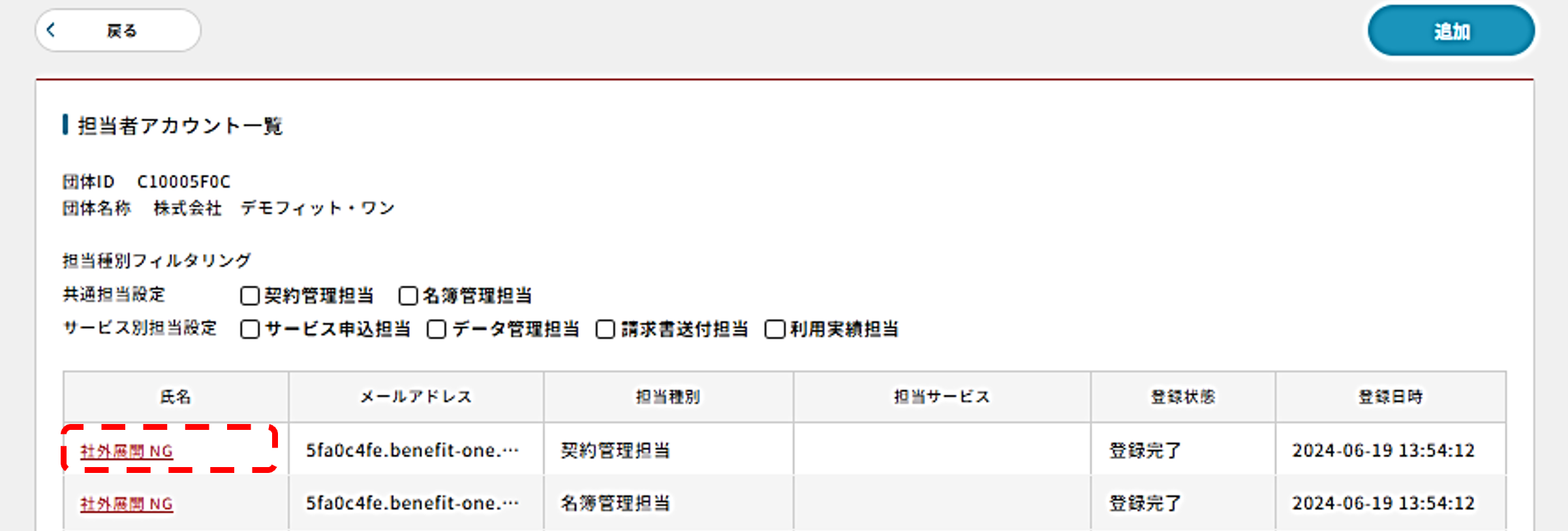
担当者アカウント一覧から、情報の変更をしたいご担当者様を選択して押下します
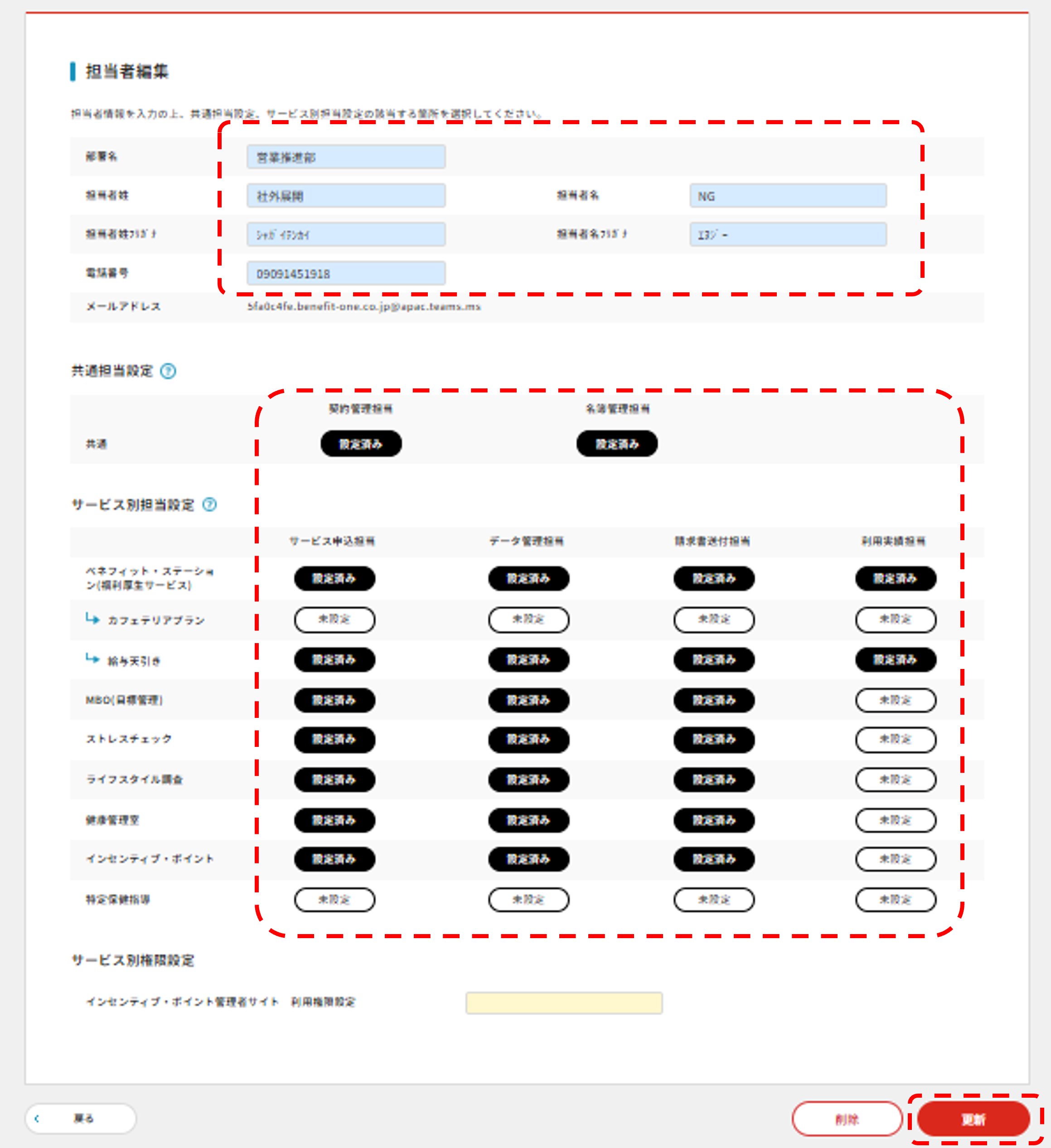
・担当者情報を変更します
ご注意:メールアドレスは更新できません。更新希望の場合は、アカウントの新規追加・削除を行ってください
・サービス毎の担当者権限を変更します
・【更新】を押下します
・「担当者アカウント一覧」に戻ります
③ 担当者情報を削除する
※以下操作を行うには、名簿管理担当権限を有するご担当者様が1名以上いないと操作いただくことができません
必要権限を付与いただいたうえで操作ご対応いただくようお願いします
※削除希望の該当アカウント(A)が請求管理画面の請求担当者としてご登録されている場合は、請求管理画面にて請求
担当者を別の担当者アカウント(B)へ変更の上、担当者アカウント(A)を削除してください
※請求仮締期間中(毎月1日~4日)は、請求管理画面の登録情報の修正等はできません
請求確定日(毎月5日)以降にご対応いただくようお願いします
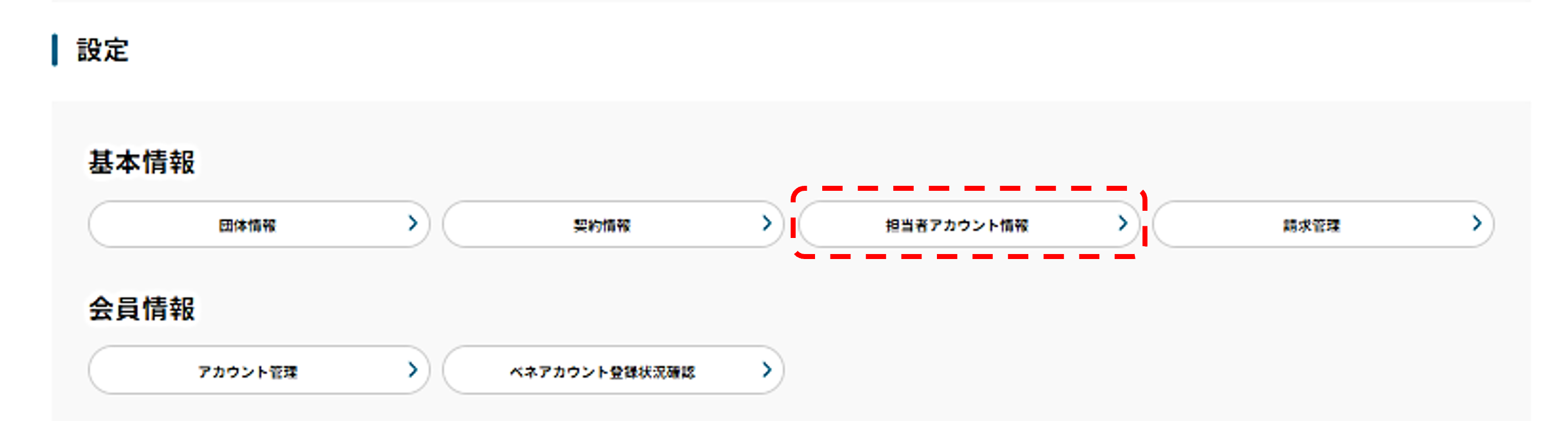
「設定メニュー」の「基本情報」、【担当者アカウント情報】を押下します
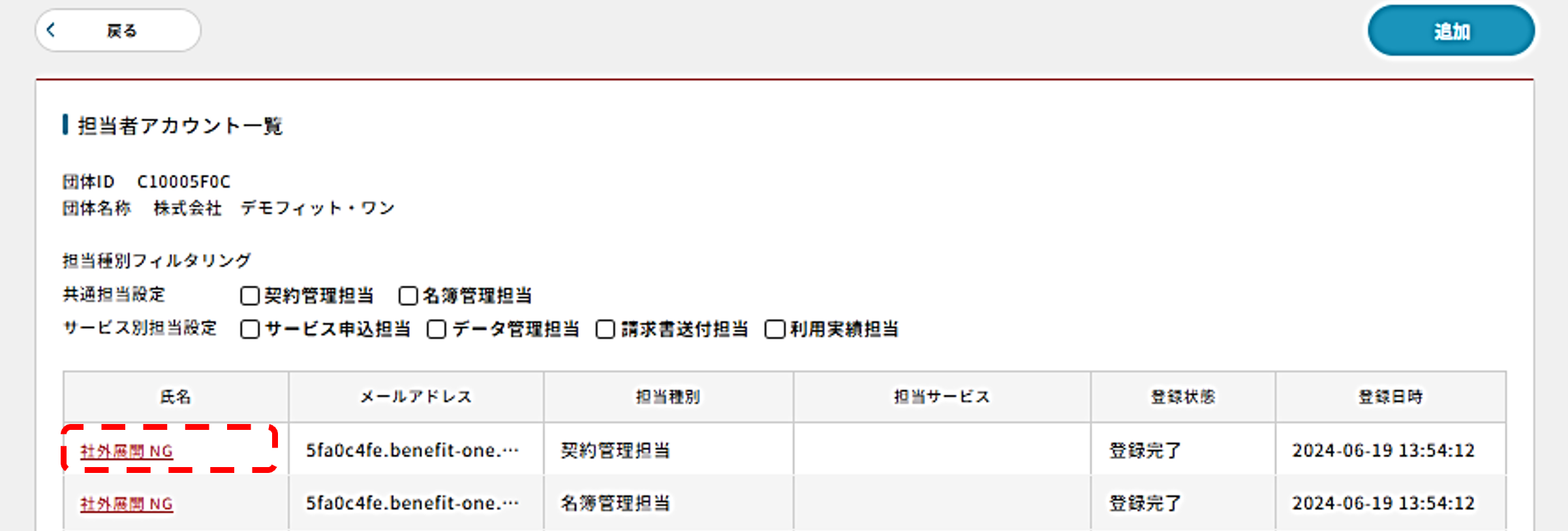
担当者アカウント一覧から、削除したいご担当者様を選択して押下します
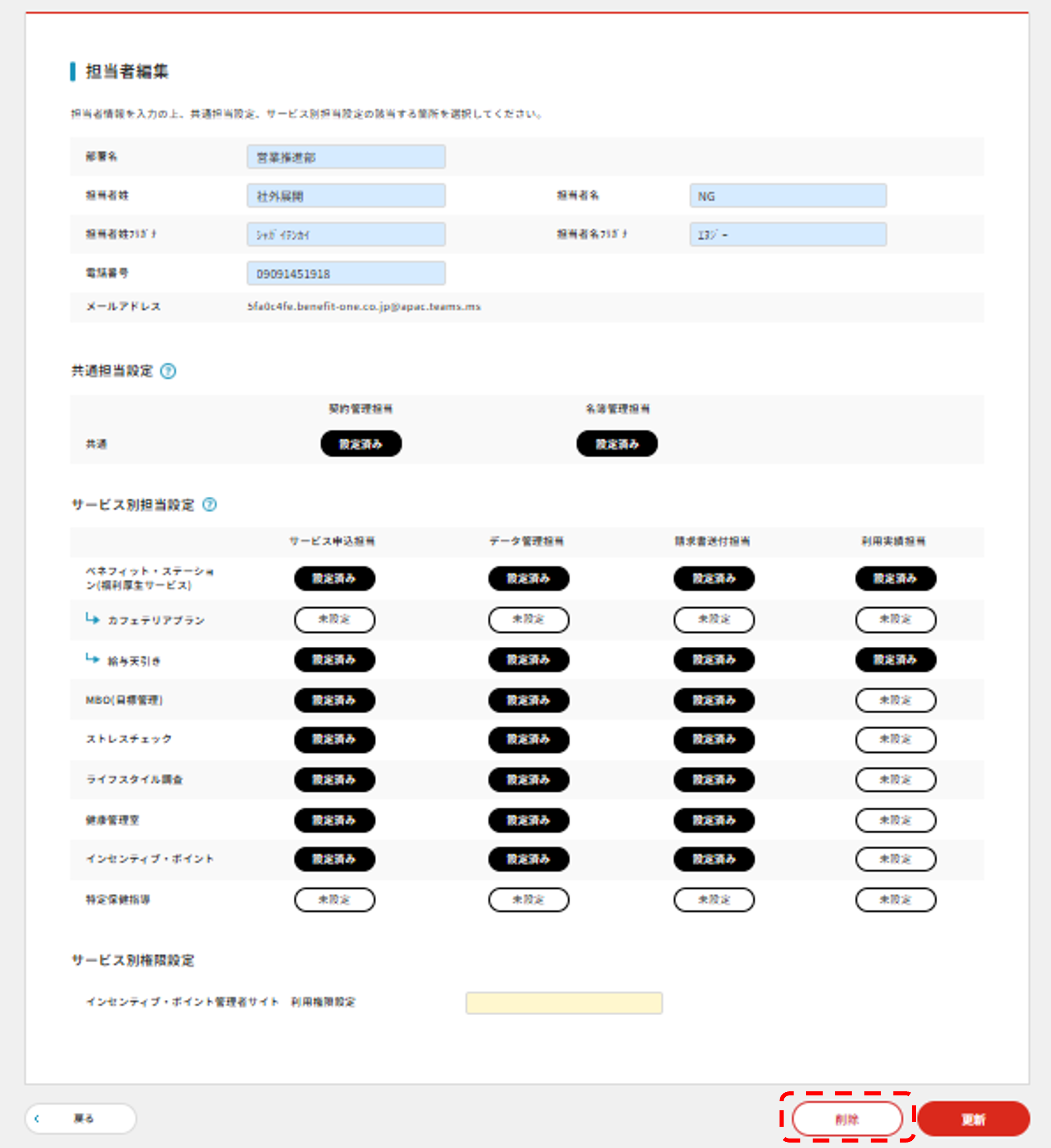
・削除するご担当者様の情報を確認して、よろしければ【削除】を押下します
・「担当者アカウント一覧」に戻ります
① 団体情報の確認
担当者ポータルにログインします
※以下URLをクリックすると別ウィンドウで担当者ポータルが開きます
https://bopf.benefit-one.inc/auth/admin/signin
ア) 団体情報を確認する
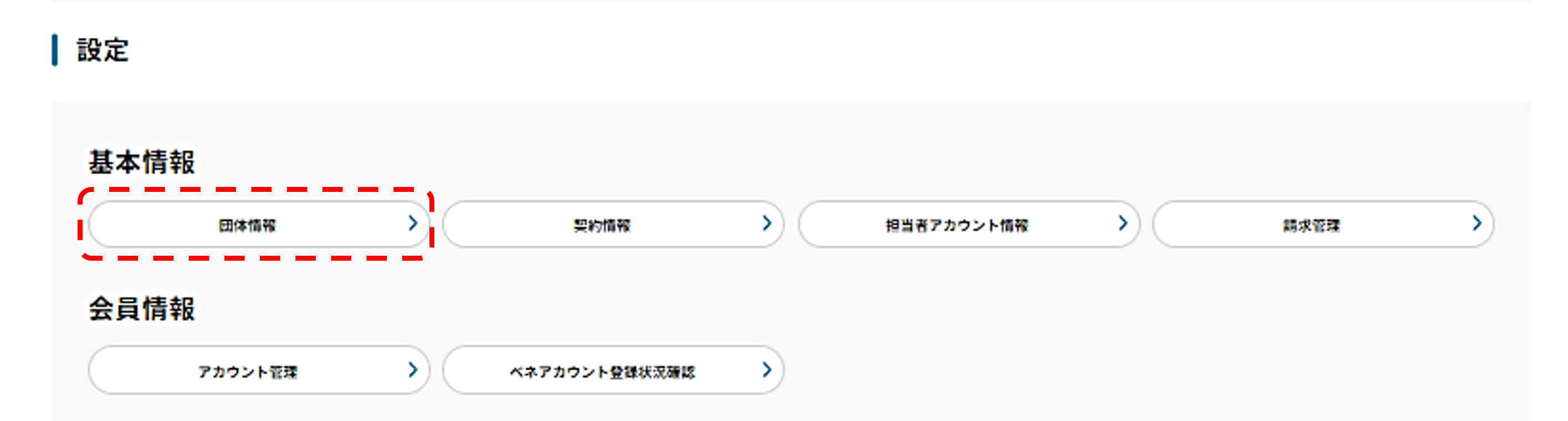
「設定メニュー」の「基本情報」、【団体情報】を押下します
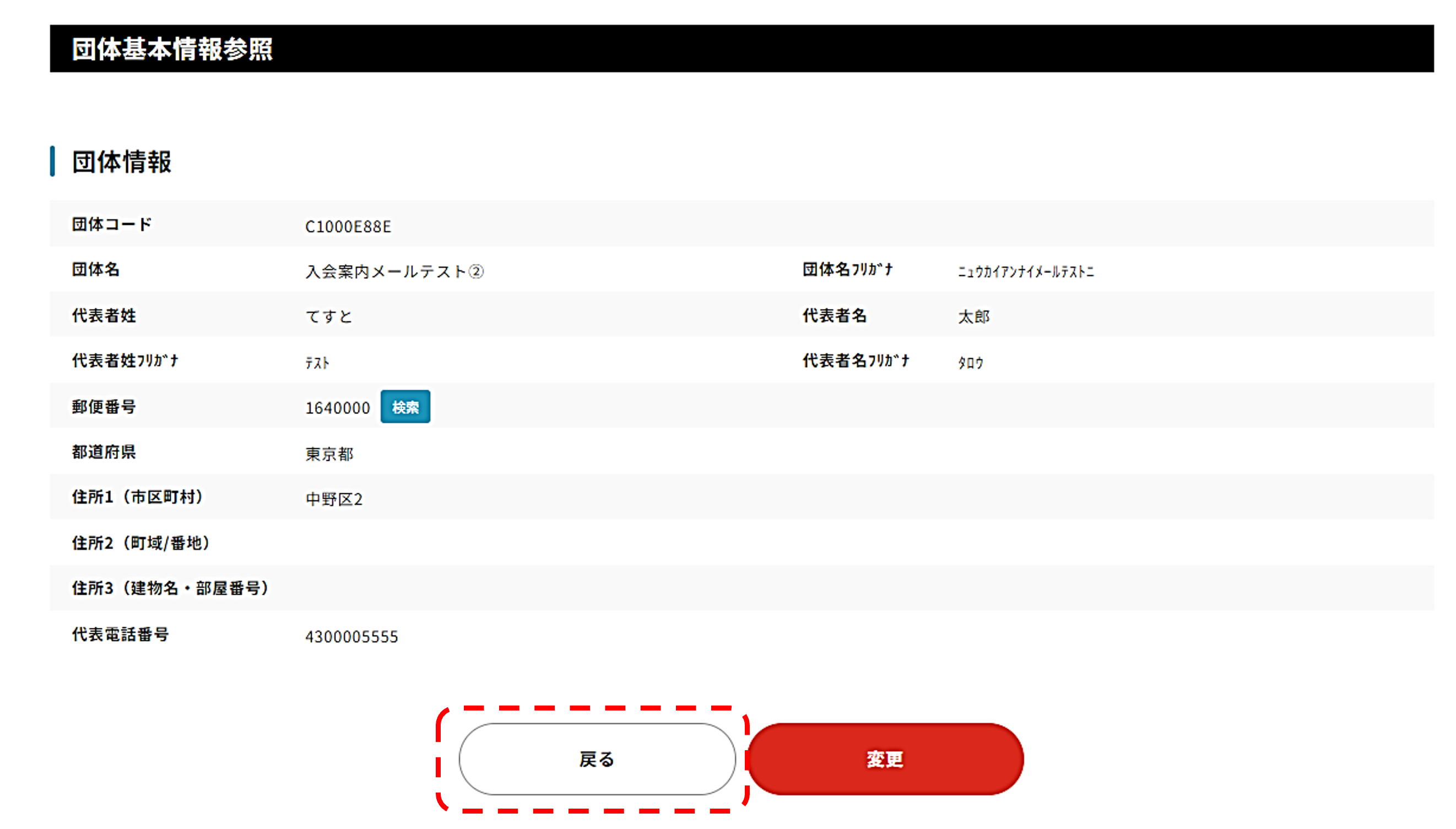
・登録済の団体情報が表示されます
・確認後、変更箇所がない場合は【戻る】を押下します
イ) 団体情報を変更する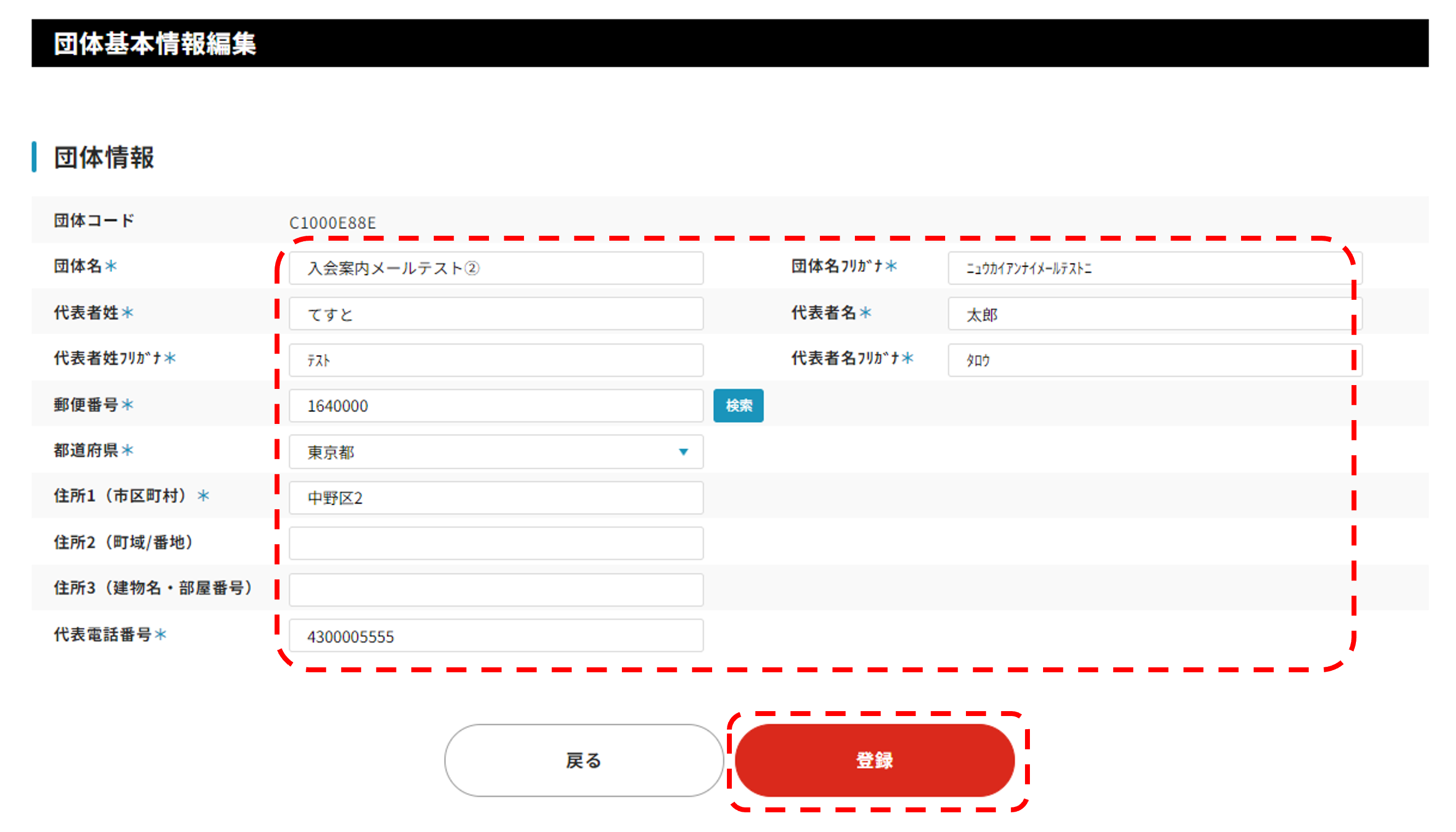
・情報変更する項目データを修正します
・【登録】を押下します
担当者ポータルにログインします
※以下URLをクリックすると別ウィンドウで担当者ポータルが開きます
https://bopf.benefit-one.inc/auth/admin/signin
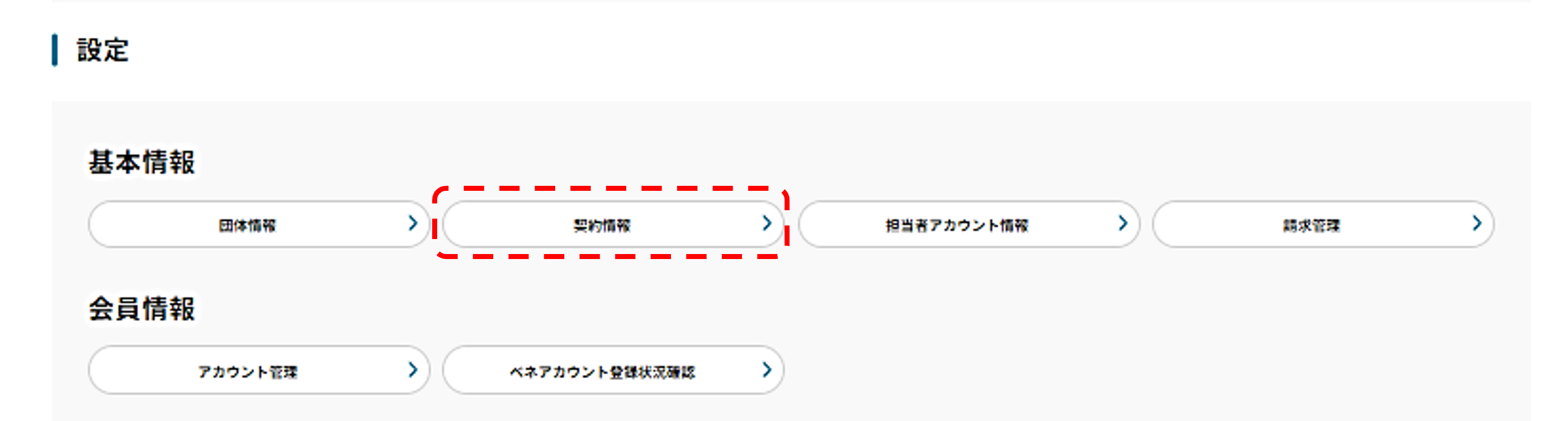
「設定メニュー」の「基本情報」、【契約情報】を押下します
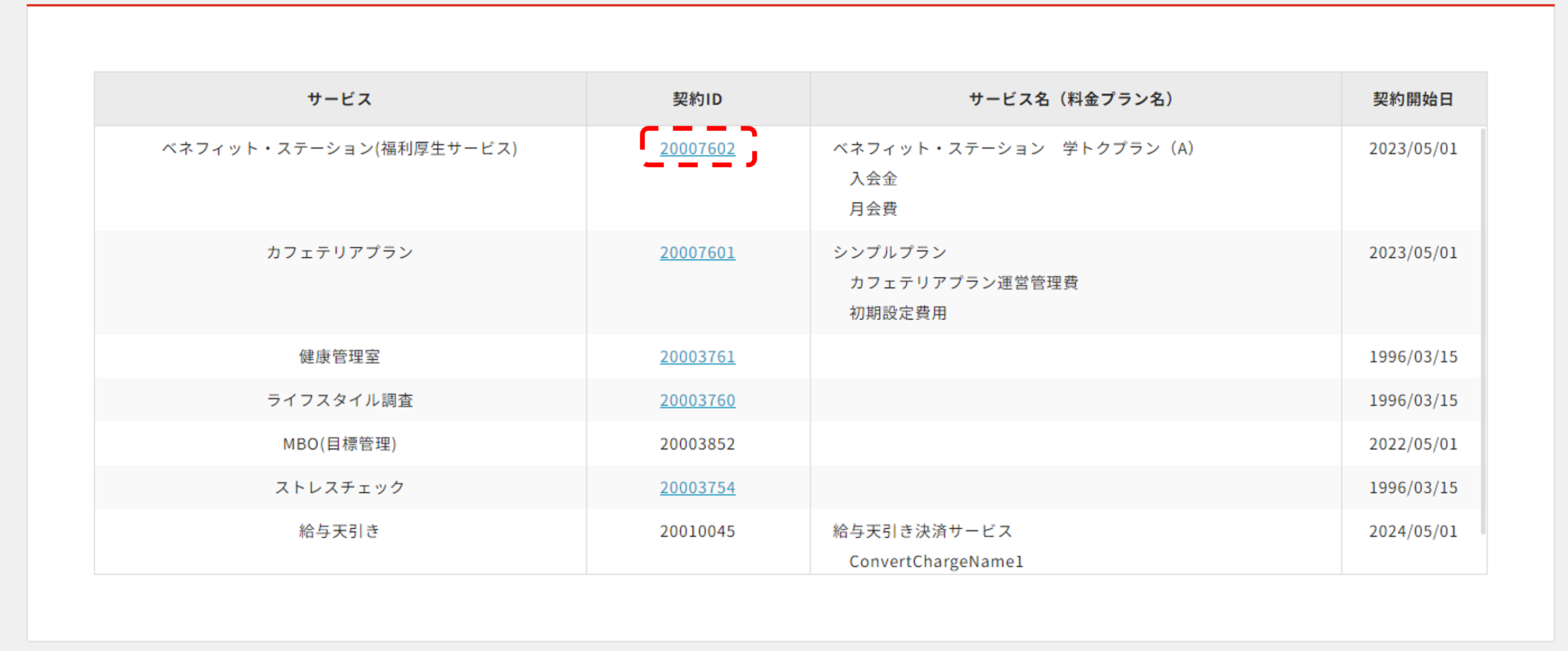
・契約中のサービス一覧が表示されます
・詳細を確認したい場合は各サービスのID欄の数値を押下します
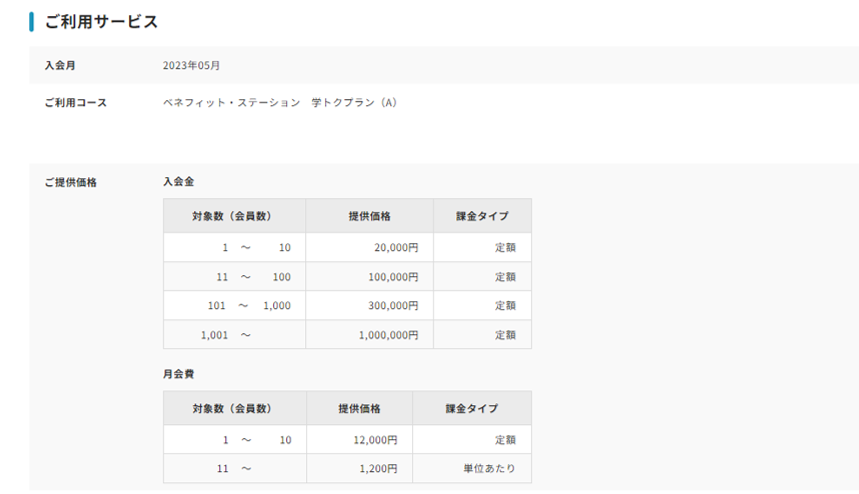
① 名簿の登録状況を確認する
担当者ポータルにログインします
※以下URLをクリックすると別ウィンドウで担当者ポータルが開きます
https://bopf.benefit-one.inc/auth/admin/signin
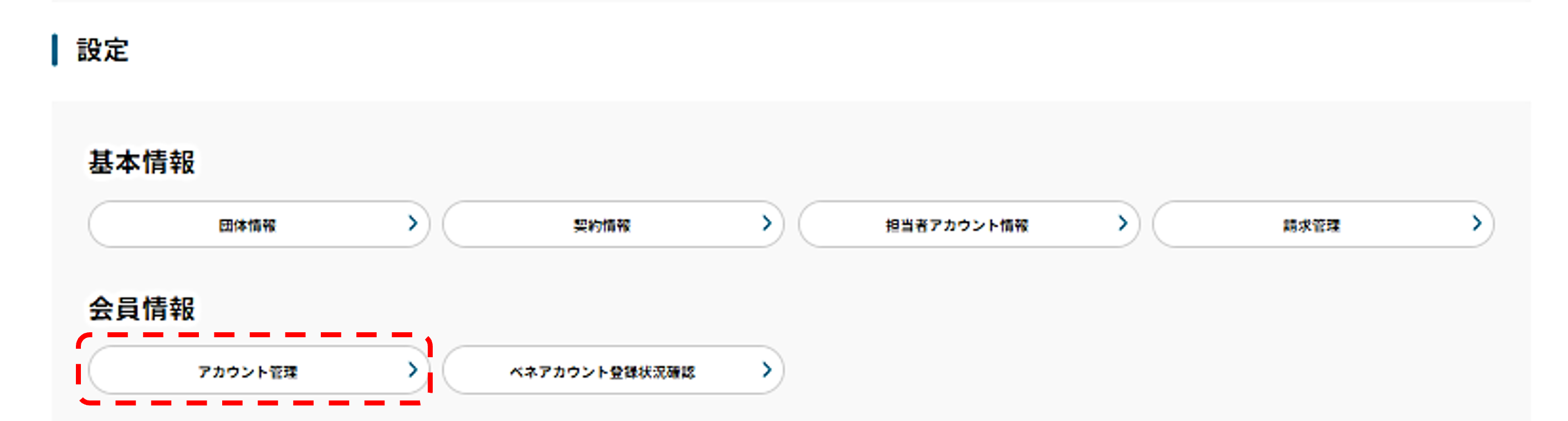
「設定メニュー」の「会員情報」、【アカウント管理】を押下します
名簿登録状況ご確認の以下2つのパターンに適した操作方法をお伝えします
ア) 登録済の従業員様が何名いるかを確認したい場合
※ 登録済の全ての従業員様の数を抽出します
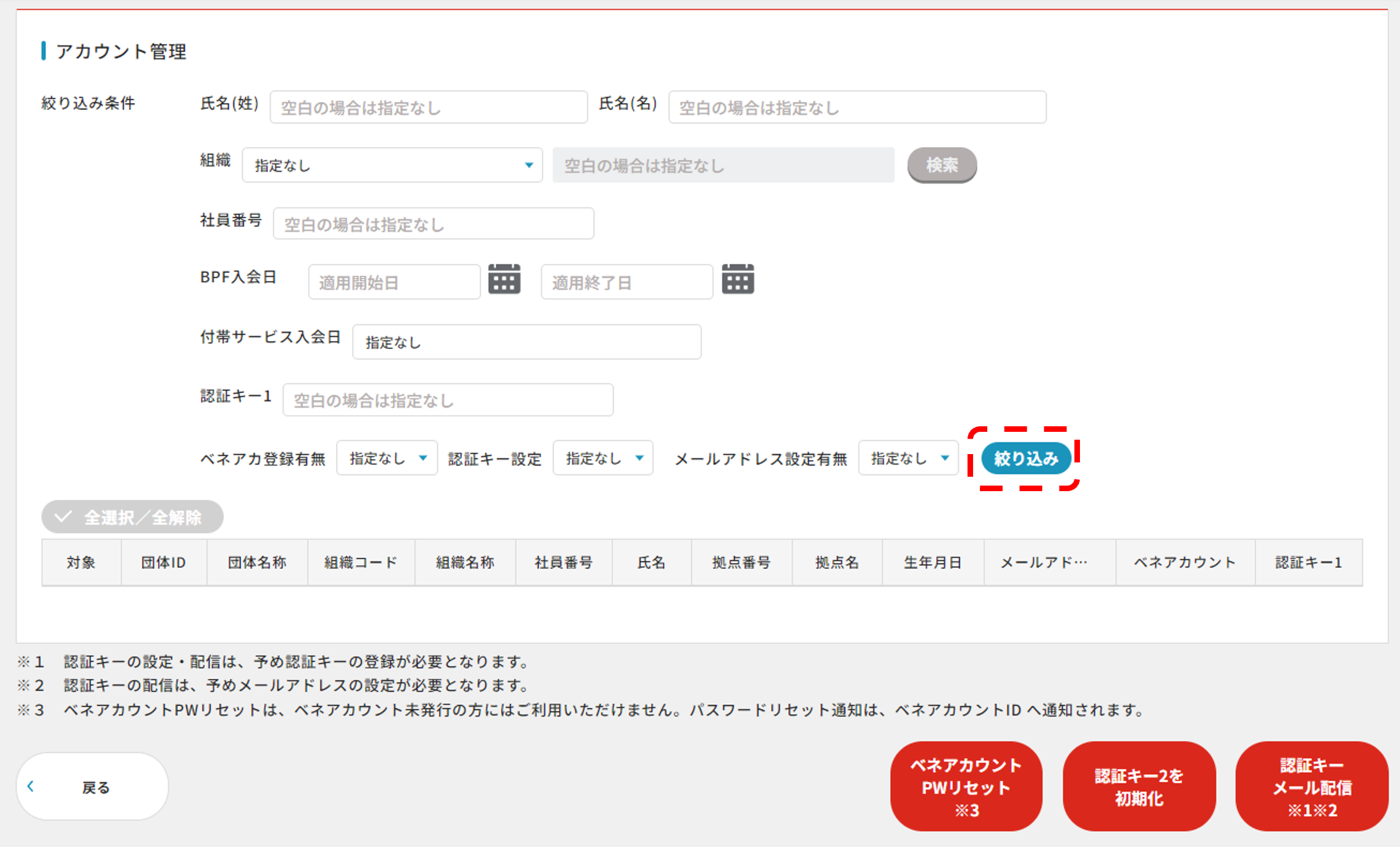
「絞り込み条件」に何も入力せず【絞り込み条件】を押下します
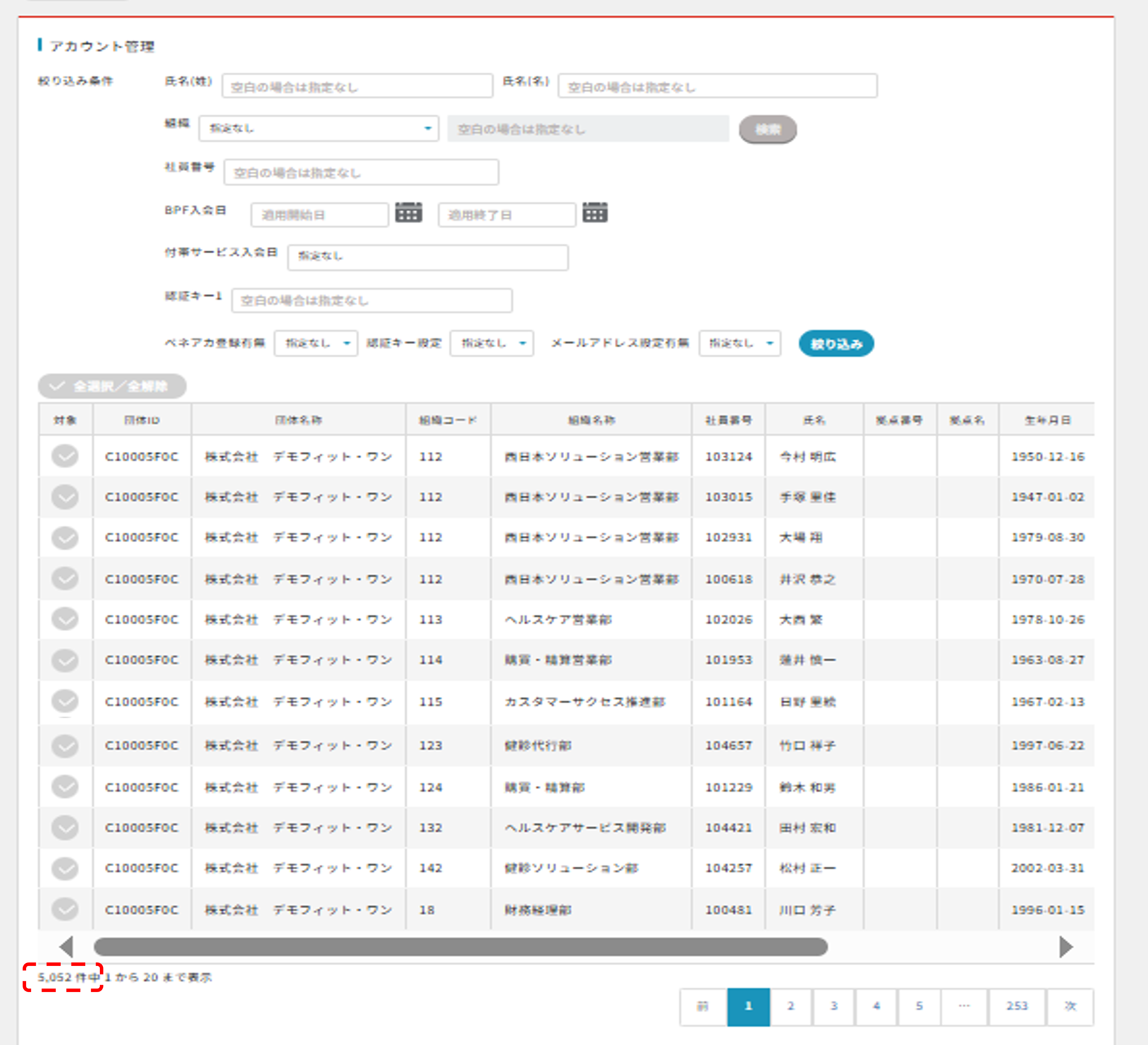
登録済の従業員様と総登録件数が表示されます
イ) 特定の従業員様の登録状況を確認したい場合
※条件を絞り込んで登録済従業員様を抽出して登録状況を確認します
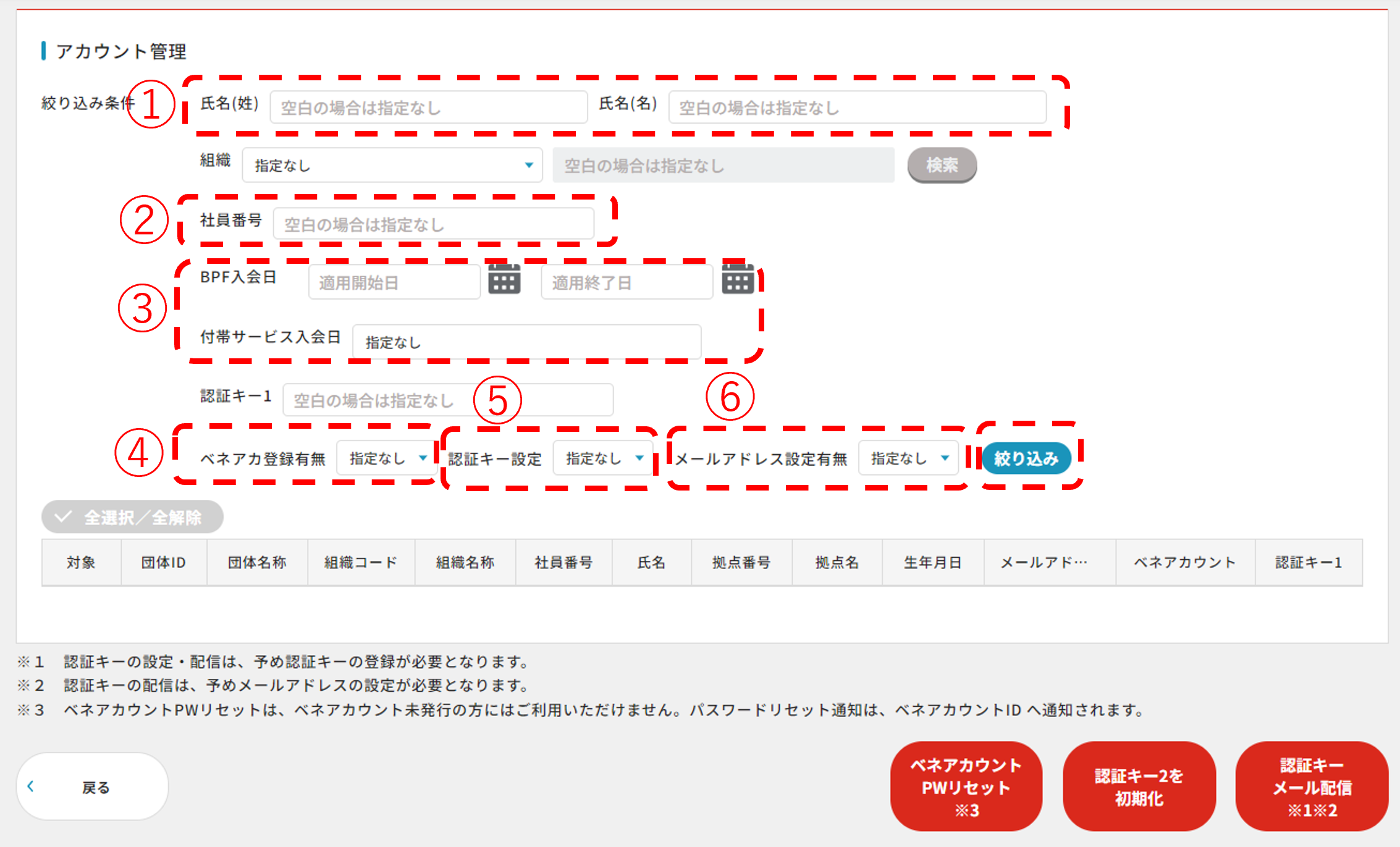
① 従業員様の氏名を指定して登録状況を確認します
② 従業員様の社員番号を指定して登録状況を確認します
③ 入会日、適用終了日、サービス入会日等を指定して登録状況を確認します
④ ベネアカウント登録の「あり・なし」を指定して登録状況を確認します
⑤ 認証キー設定の「発行済・未発行」を指定して登録状況を確認します
⑥ メールアドレス登録の「あり・なし」を指定して登録状況を確認します
② 名簿をアップロードする
入退会処理を解説するページに遷移してご説明します
※ 名簿のアップロード方法はこちら(入退会処理)から
③ アップロードした名簿を確認する
担当者ポータルを開きます
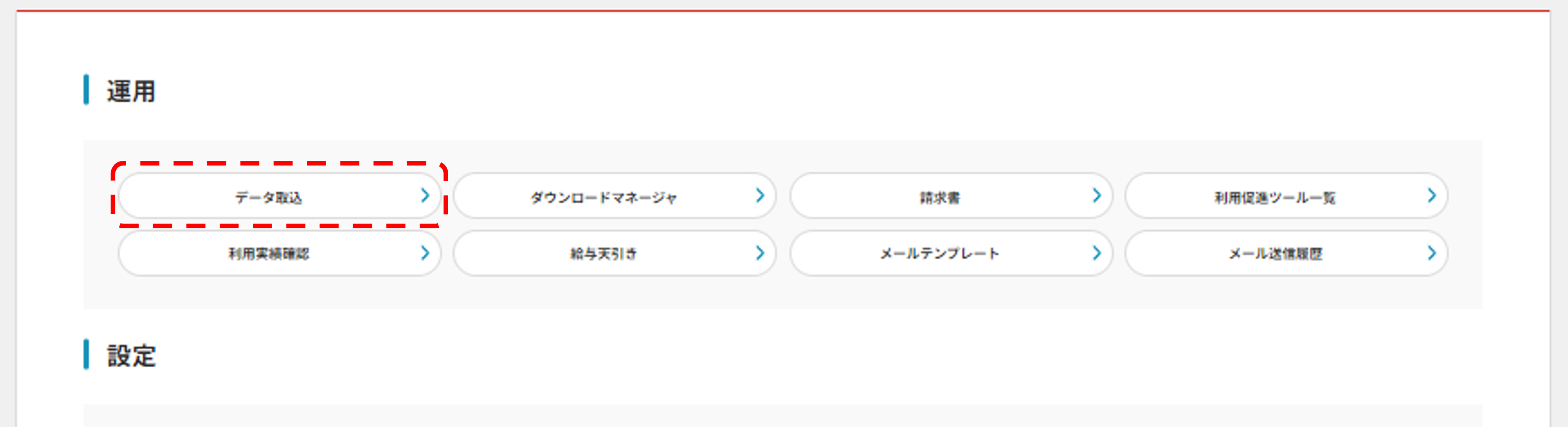
「運用メニュー」の【データ取込】を押下します
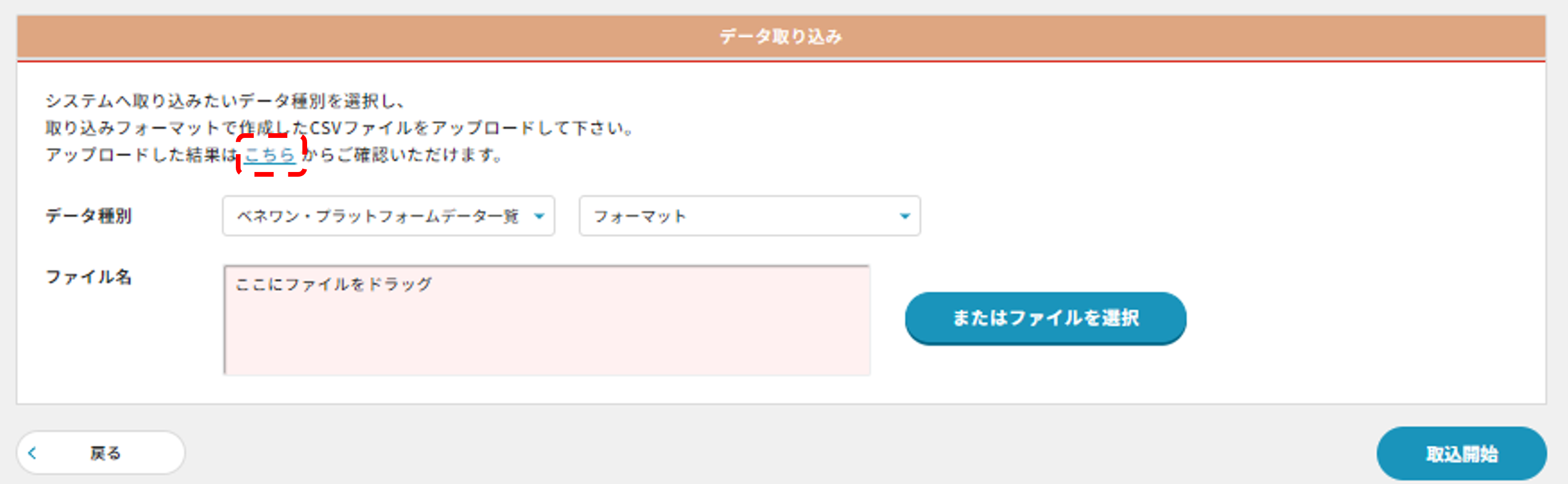
アプロードした結果は【こちら】を押下します
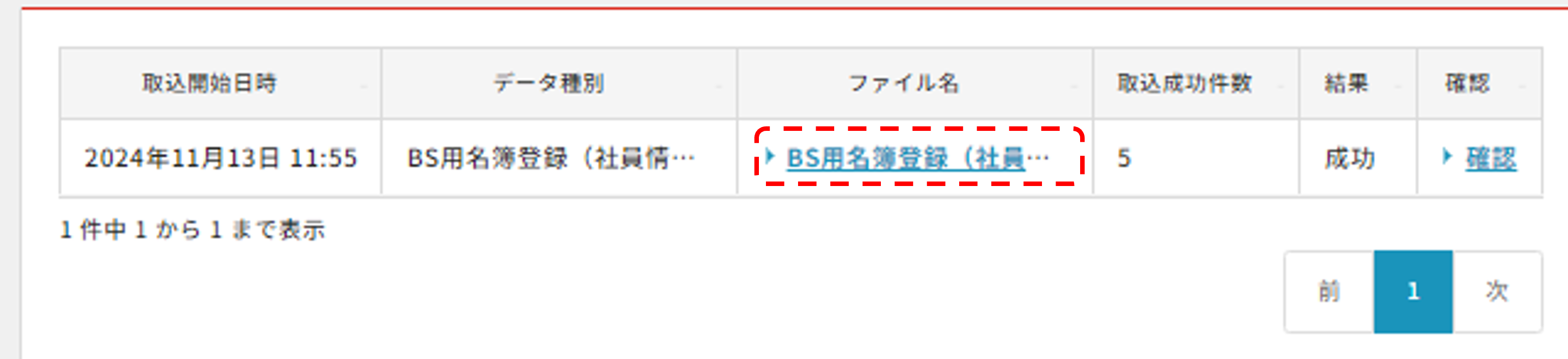
確認したい【ファイル名】を押下します

CSVファイルが開きます